Tableau 3 : Tableau des autorisations NTFS standard sur
les fichiers
|
Autorisations NTFS sur les dossiers
|
Action
|
|
Contrôle total
|
Modification des autorisations, prise de possession,
suppression des sous-dossiers et des fichiers et exécution des actions
associées à toutes les autres autorisations NTFS sur le
dossier.
|
|
Modification
|
Suppression du dossier et exécution des actions
associées à l'autorisation d'écriture et l'autorisation de
lecture et d'exécution.
|
|
Lecture et exécution
|
Navigation dans les dossiers et exécution des actions
associées à l'autorisation de lecture et à l'autorisation
d'affichage du contenu du dossier.
|
|
Écriture
|
Création de fichiers et de sous-dossiers dans le
dossier, modification des attributs de dossier et identification du
propriétaire et des autorisations du dossier.
|
|
Lecture
|
Affichage des fichiers et des sous-dossiers du dossier, des
attributs du dossier, du propriétaire et des autorisations.
|
|
Affichage du contenu du dossier
|
Affichage des noms des fichiers et des sous-dossiers du
dossier.
|
Tableau 4 : Autorisation NTFS standard sur les
dossiers
Le tableau suivant répertorie les autorisations NTFS
standard sur les dossiers, que nous pouvons accorder, et le type d'accès
associé à chaque autorisation.
VI- Gestion des utilisateurs,
groupes utilisateurs, et ordinateurs dans active directory
VI.1-Gestion des utilisateurs
Pour
créer un nouveau compte d'utilisateur à l'aide de l'interface
Windows, nous devons : Cliquer sur Démarrer,
ensuite, double-cliquer sur Outils d'administration, puis sur
Utilisateurs et ordinateurs Active Directory.
Etapes à suivre :
Dans l'arborescence de la console, faisons un clic droit sur
le dossier auquel ajouter un compte d'utilisateur.
Ø Pointons sur Nouveau, puis cliquons
sur Utilisateur ;
Ø Dans Prénom, tapons le
prénom de l'utilisateur ;
Ø Dans Initiales, tapons les initiales
de l'utilisateur ;
Ø Dans Nom, tapons le nom de
l'utilisateur ;
Ø Modifions le Nom complet pour
ajouter des initiales ou inverser l'ordre du nom et du prénom ;
Ø Dans Nom d'ouverture de session de
l'utilisateur, tapons le nom d'ouverture de session de l'utilisateur,
cliquons sur le suffixe UPN (Nom Utilisateur Principal) dans la liste
déroulante, puis cliquons sur Suivant ;
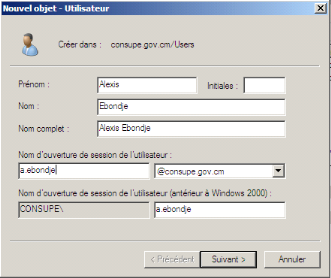
Ø Dans Mot de passe et
Confirmer le mot de passe, entrons le mot de passe de
l'utilisateur, puis sélectionnons les options appropriées du mot
de passe.
| 


